Esqueci o pin do meu Mac
Não lembro qual o PIN do meu MacBook Pro
MacBook Pro 13″, macOS 11.7
Não lembro qual o PIN do meu MacBook Pro
MacBook Pro 13″, macOS 11.7
Olá Usuario(a),
Aqui é a comunidade Apple de usuários ajudando outros usuários iguais a você.
Se for a senha de acesso, use o Se você tiver esquecido a senha de início de sessão do Mac - Suporte da Apple (BR)
Confirmar se está na janela de início de sessão
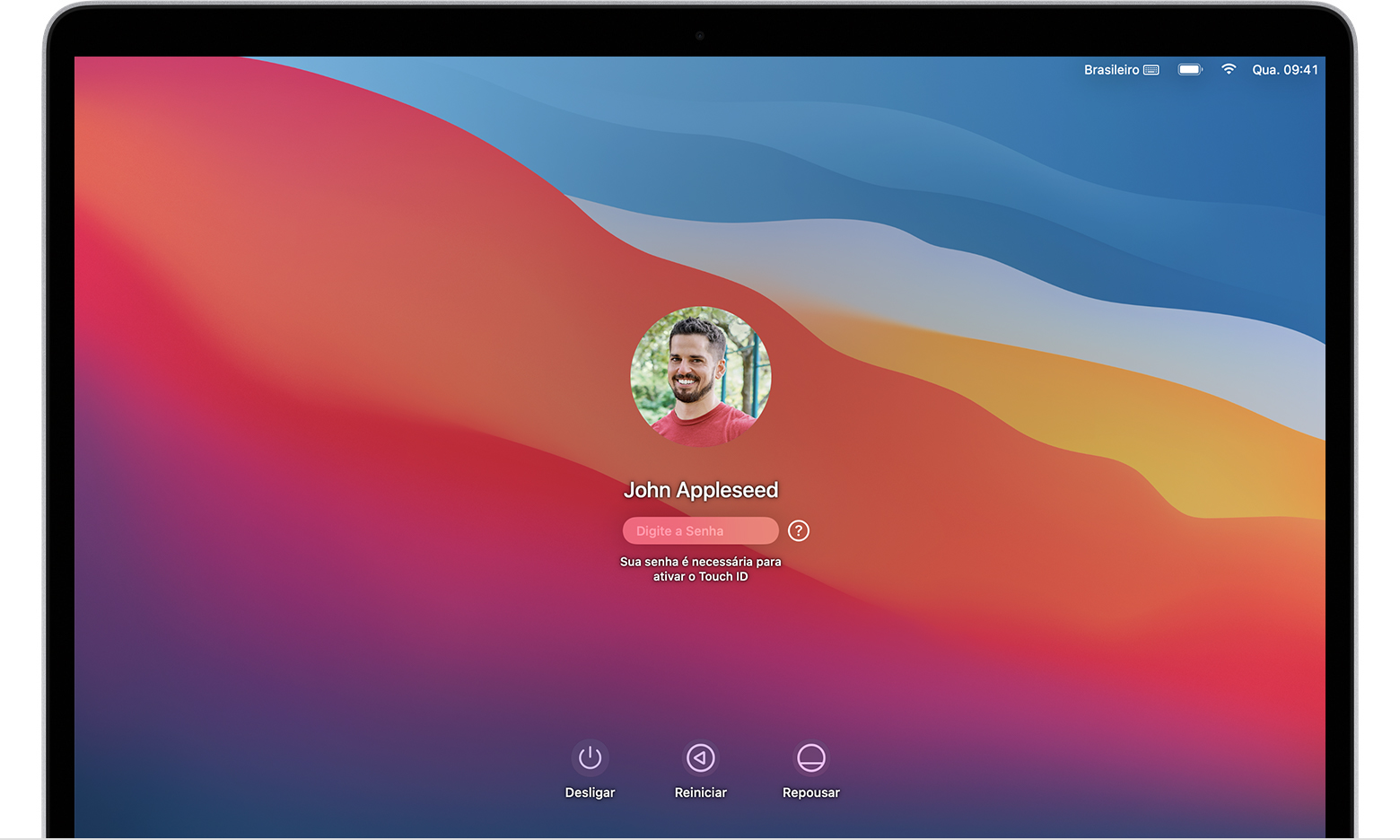 A janela de início de sessão aparece depois que você liga, reinicia ou finaliza a sessão do Mac. Essa não é a mesma janela que você vê ao despertar o Mac do modo de repouso ou quando interrompe o protetor de tela, embora use a mesma senha.
A janela de início de sessão aparece depois que você liga, reinicia ou finaliza a sessão do Mac. Essa não é a mesma janela que você vê ao despertar o Mac do modo de repouso ou quando interrompe o protetor de tela, embora use a mesma senha.
Inserir uma senha até três vezes
Depois de ter certeza de que você está na janela de início de sessão, insira qualquer senha até três vezes até ver uma das opções de redefinição de senha abaixo.
Escolher uma opção de redefinição de senha
Depois que você inserir uma senha até três vezes, o Mac deverá mostrar uma destas opções de redefinição de senha.
Opção 1: reiniciar e exibir as opções de senha
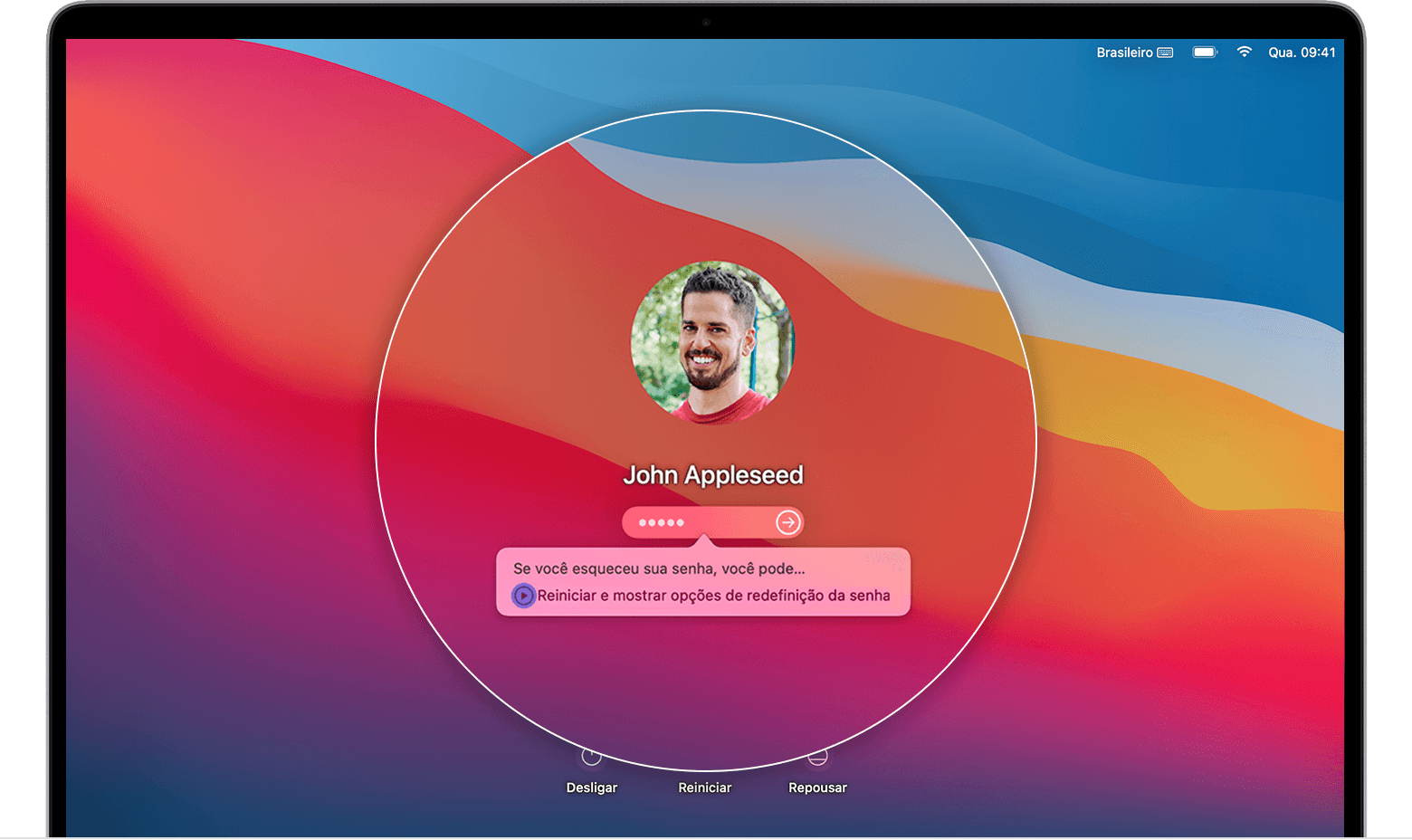 Se você vir a opção de reiniciar e exibir as opções de redefinição de senha, clique nela para reiniciar o Mac. Em seguida, siga uma destas etapas:
Se você vir a opção de reiniciar e exibir as opções de redefinição de senha, clique nela para reiniciar o Mac. Em seguida, siga uma destas etapas:Opção 2: redefinir usando o ID Apple
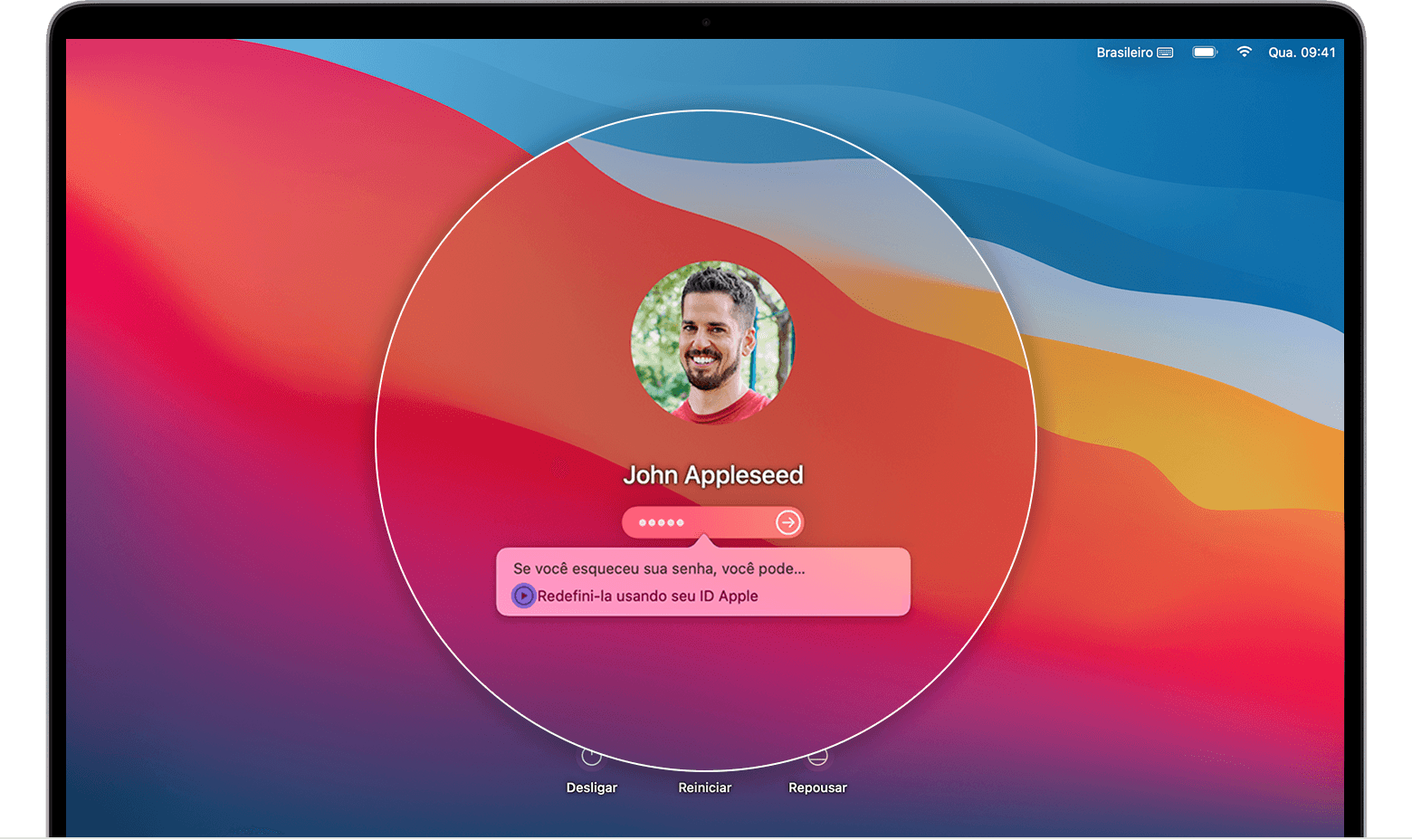 Caso você veja a opção de redefinir usando o ID Apple, clique nela.
Caso você veja a opção de redefinir usando o ID Apple, clique nela.Opção 3: redefinir usando a chave reserva
Se você não conseguir redefinir a senha
Se você não conseguir redefinir a senha de início de sessão do Mac
Espero ter ajudado!
Atenciosamente
Dav3 G®️0hl666
Olá Usuario(a),
Aqui é a comunidade Apple de usuários ajudando outros usuários iguais a você.
Se for a senha de acesso, use o Se você tiver esquecido a senha de início de sessão do Mac - Suporte da Apple (BR)
Confirmar se está na janela de início de sessão
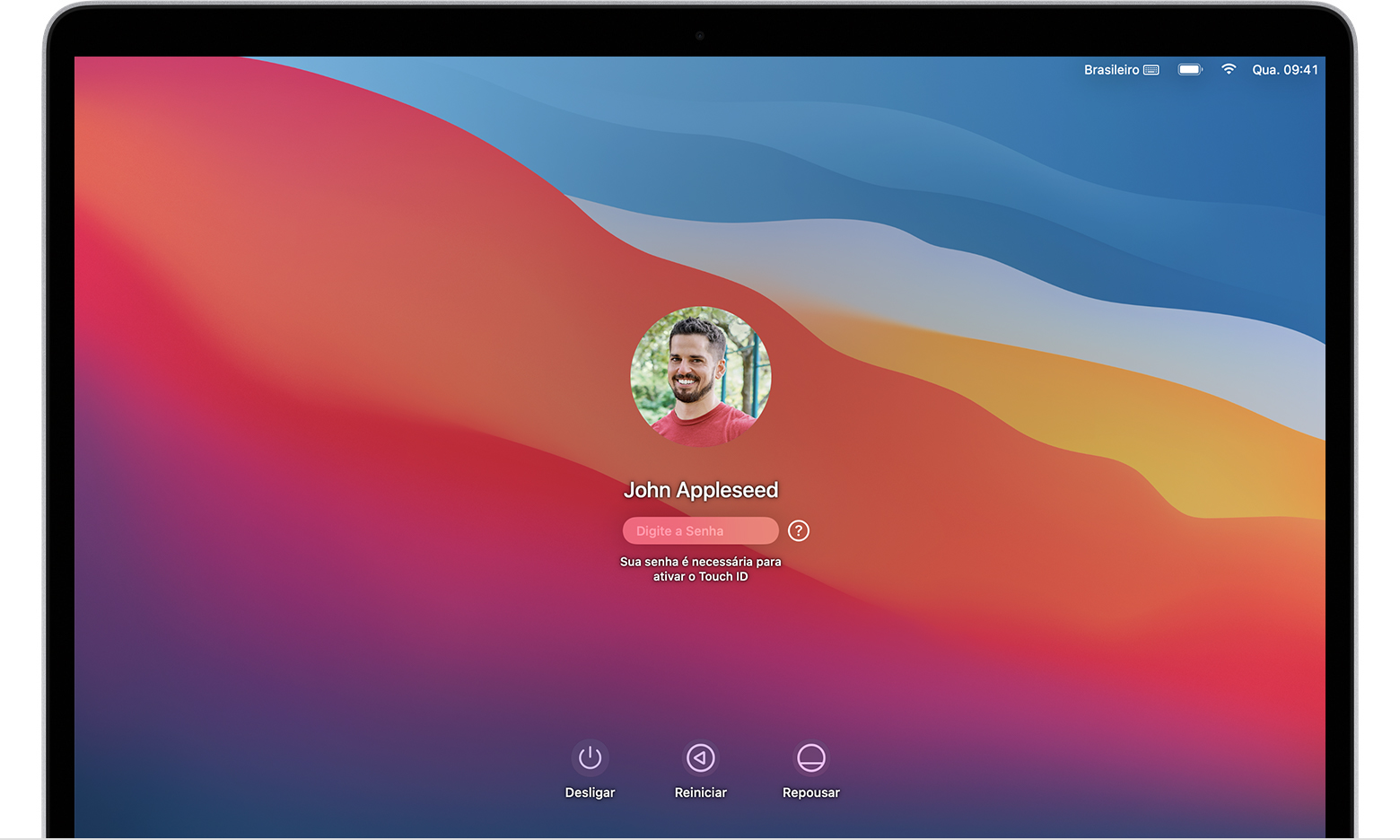 A janela de início de sessão aparece depois que você liga, reinicia ou finaliza a sessão do Mac. Essa não é a mesma janela que você vê ao despertar o Mac do modo de repouso ou quando interrompe o protetor de tela, embora use a mesma senha.
A janela de início de sessão aparece depois que você liga, reinicia ou finaliza a sessão do Mac. Essa não é a mesma janela que você vê ao despertar o Mac do modo de repouso ou quando interrompe o protetor de tela, embora use a mesma senha.
Inserir uma senha até três vezes
Depois de ter certeza de que você está na janela de início de sessão, insira qualquer senha até três vezes até ver uma das opções de redefinição de senha abaixo.
Escolher uma opção de redefinição de senha
Depois que você inserir uma senha até três vezes, o Mac deverá mostrar uma destas opções de redefinição de senha.
Opção 1: reiniciar e exibir as opções de senha
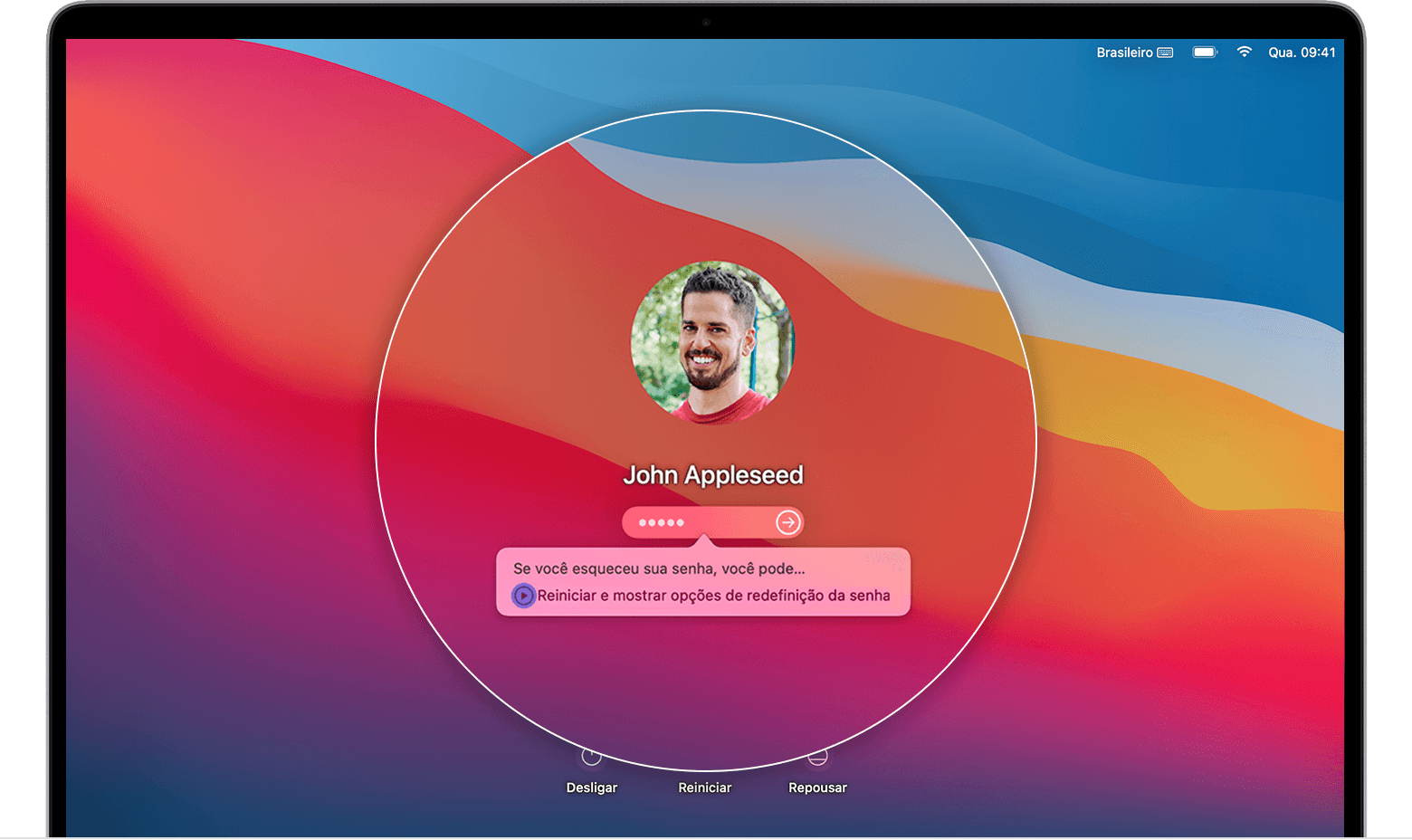 Se você vir a opção de reiniciar e exibir as opções de redefinição de senha, clique nela para reiniciar o Mac. Em seguida, siga uma destas etapas:
Se você vir a opção de reiniciar e exibir as opções de redefinição de senha, clique nela para reiniciar o Mac. Em seguida, siga uma destas etapas:Opção 2: redefinir usando o ID Apple
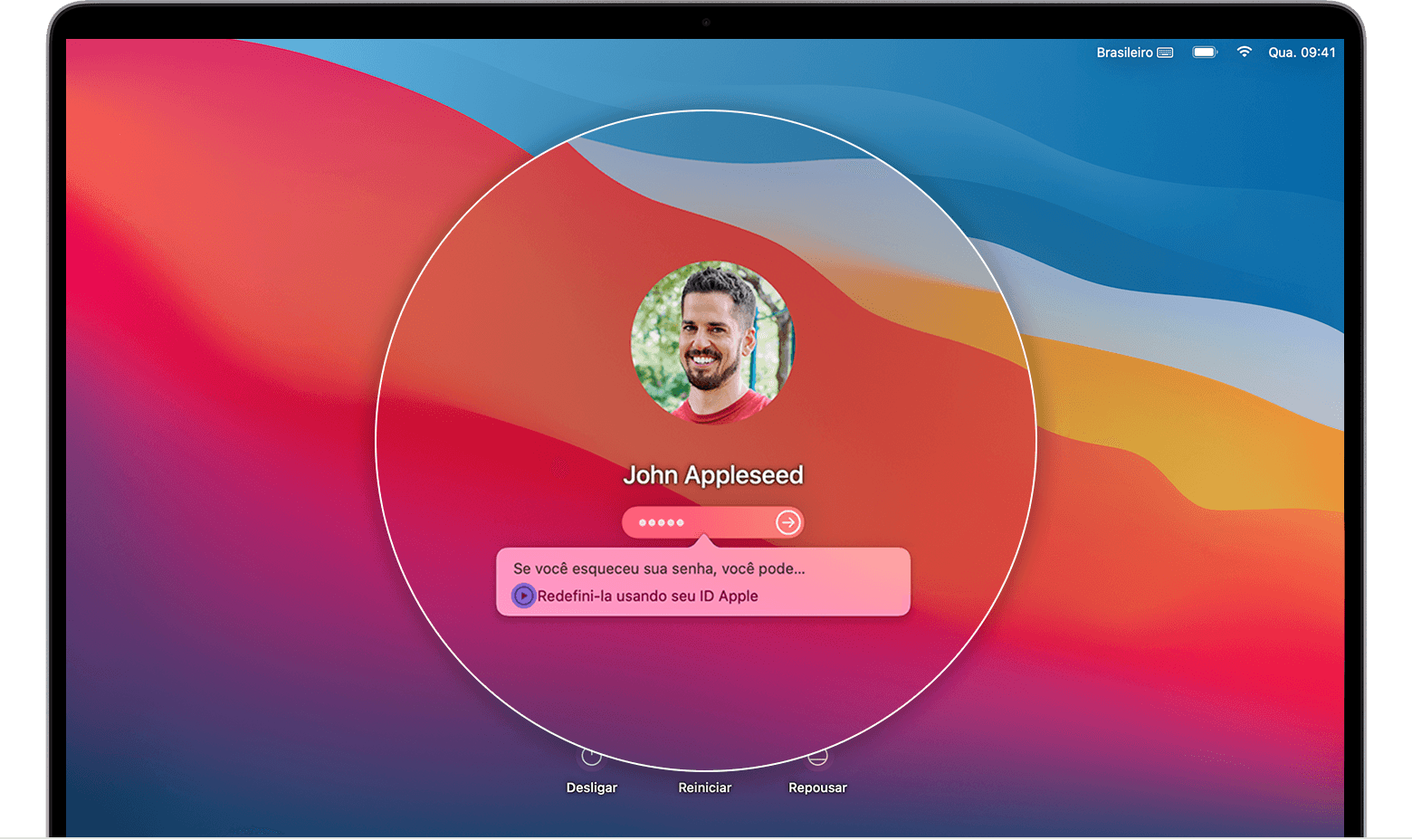 Caso você veja a opção de redefinir usando o ID Apple, clique nela.
Caso você veja a opção de redefinir usando o ID Apple, clique nela.Opção 3: redefinir usando a chave reserva
Se você não conseguir redefinir a senha
Se você não conseguir redefinir a senha de início de sessão do Mac
Espero ter ajudado!
Atenciosamente
Dav3 G®️0hl666
thanks thank you bro
Esqueci o pin do meu Mac